
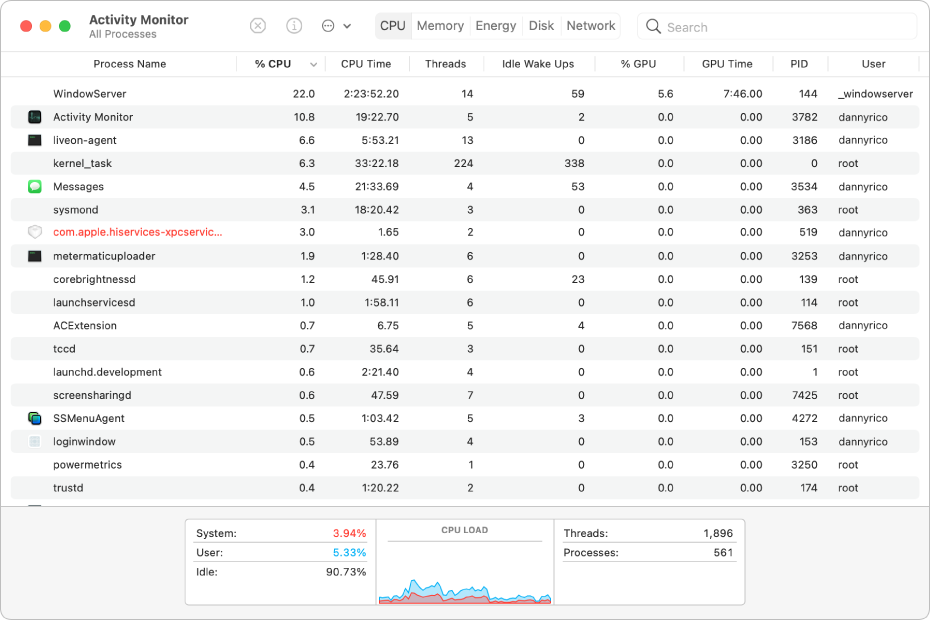
Tutup app dan proses yang tidak responsif
Apabila sistem anda bertindak lembap atau hanya tidak bertindak balas, app atau proses mungkin sumber masalahnya. Anda boleh menggunakan Monitor Aktiviti untuk mencari app atau proses bermasalah dan paksanya untuk keluar.
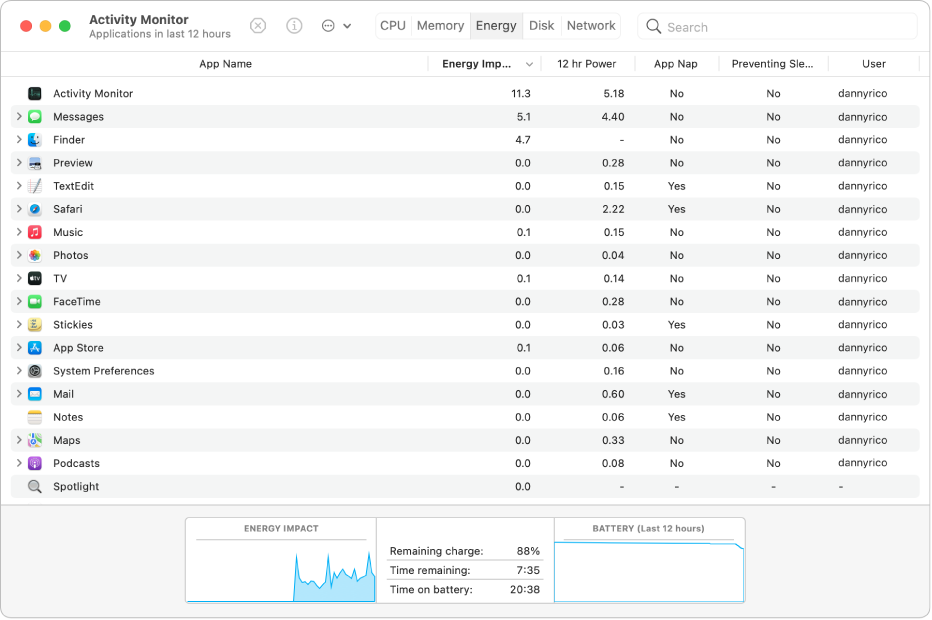
Lihat berapa banyak tenaga yang Mac anda gunakan
Anda boleh mengetahui jumlah tenaga yang Mac anda gunakan dan lihat app atau proses yang menggunakan paling banyak tenaga.

Lihat status masa nyata CPU, rangkaian atau cakera dalam Dock
Ia mudah untuk memerhatikan status sistem anda tanpa perlu melihat tetingkap Monitor Aktiviti—anda boleh memantau CPU, rangkaian, atau penggunaan cakera anda sebagai graf secara langsung terus dalam Dock.
Untuk meneroka Panduan Pengguna Monitor Aktiviti, klik Senarai Kandungan di bahagian atas halaman, atau masukkan perkataan atau frasa dalam medan carian.